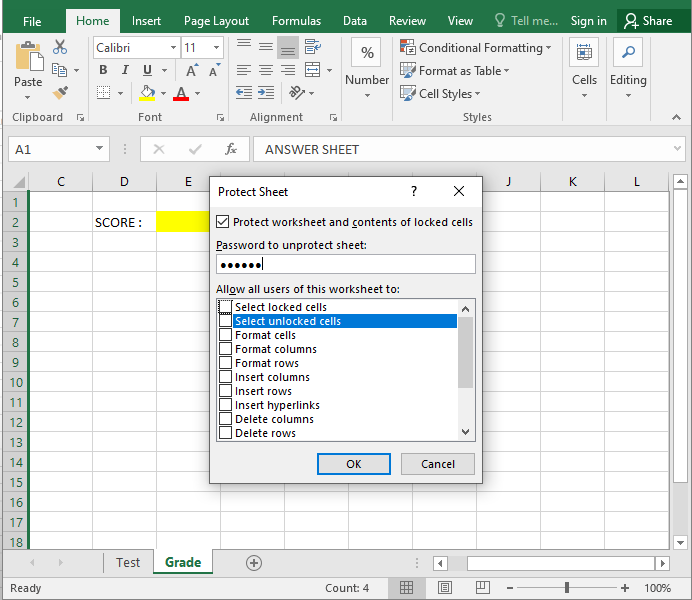Jokainen yliopisto, koulu ja yritys testaa opiskelijoita tai työntekijöitä erilaisilla tietokilpailuilla. Tietokilpailulla testataan työntekijän tietämystä työstään ja opiskelijoille, ymmärtävätkö he oppitunnin.
Tietokilpailujen luominen on siis välttämätöntä, ja tietokilpailun luomiseen on monia tapoja. Voit luoda tietokilpailuja paperilla, mikä on vanha tapa, Word-dokumenttia, joka on nyt digitalisoitu, mutta melkein sama kuin paperi tai Excel. Kyllä, Excelin avulla voit luoda tietokilpailuja sen monipuolisten työkalujen ansiosta, ja tämä on myös ollut yleisin ja suosituin tapa tehdä sellainen!
- Exceliä voidaan käyttää tietokilpailun luomiseen
- OnlineExamMaker: Helpompi tapa luoda online-tietovisa tekoälyllä
- Vaiheittainen opas tietokilpailun luomiseen Excelillä
Exceliä voidaan käyttää tietokilpailun luomiseen
Kuten totesin, Excelillä on niin monia monipuolisia käyttötapoja, joita voit käyttää millä tahansa alalla. Yleisin tapa käyttää Exceliä on kirjanpito. Sisäänrakennettujen koodien ansiosta voit pitää kirjaa tietueista ja laskea ne automaattisesti.
Voit käyttää Exceliä myös tiedonhallinnassa ja analysoinnissa. Exceliin mahtuu suuria tietomääriä, ja taulukoiden ansiosta ne voivat myös luokitella tiedot oikein. Koodilla myös Excel analysoi annetut tiedot automaattisesti.
Joten miten Exceliä voidaan käyttää tietokilpailujen luomiseen? Excel-koodausominaisuuden ansiosta voit helposti luoda tietokilpailuja ja laskea kokonaispisteet automaattisesti vaikka olisi paljon kysymyksiä. Excelin laaja tallennustila auttaa myös luomaan mahdollisimman monta kysymystä. Voit jopa luokitella tietokilpailusi käyttämällä erilaisia arkkeja tai vain laittamalla kaikki tutkimukset erillisiin arkkeihin. Näiden ominaisuuksien ansiosta se tekee opettajien työstä helpompaa ja mukavampaa, koska he voivat helposti tallentaa suuria määriä pisteitä välittömästi.
OnlineExamMaker: Helpompi tapa luoda online-tietovisa tekoälyllä

Tietokilpailujen luominen ei ole koskaan ollut helpompaa nyt tekniikan kehityksen ansiosta. Voit helposti luoda tietokilpailun ja saada tuloksen automaattisesti nopeasti, ja sen mukana tulee yksityiskohtainen raportti. Kuluneen vuoden vuoksi koulujen ja yliopistojen on suoritettava kokeita verkossa, ja ne voivat tehdä tämän online-koeohjelmiston avulla.
Yksi erityisesti mielessä on paras ohjelmisto nimeltä OnlineExamMaker-ohjelmisto. Tämä ohjelmisto edistää kokeiden luomista tekemällä siitä turvallisemman huijauksenestojärjestelmän ansiosta, tekemällä tietokilpailuista interaktiivisempia ja hauskempia käyttämällä eri medioita ja kattavia kysymyksiä, ja sen automaattinen raporttijärjestelmä raportoi yksityiskohtaiset ja analysoidut tulokset.
Luo responsiivinen tietokilpailu tekoälyn avulla
Käyttämällä OnlineExamMaker AI Question Generatoria tietokilpailujen luominen ei ole koskaan ollut näin helppoa. Voit luoda ammattimaisia kysymyksiä helposti avainsanojen tai tekstien avulla sekunneissa. Lisäksi heidän AI Exam Grader voi laskea tietokilpailun pisteet automaattisesti, kun opiskelija lähettää kokeen.
Napsautat ohjelmiston kojelaudassa koeluetteloa, painat uutta koetta ja luot sitten nopeasti sellaisen. Niiden käyttäjäystävällinen käyttöliittymä helpottaa myös koepohjien luomista ja vaihtoehtoja erilaisiin kysymyksiin sekä kätevää kattavien kokeiden tekemisessä .
Luo seuraava tietovisa/koe OnlineExamMakerilla
Automaattiset raportit, kuten todettiin, ovat myös yksi tämän online-testin genetaattoriohjelmiston parhaista; saat yksityiskohtaista tietoa siitä, kuinka hyvin opiskelija on menestynyt tietyssä kysymyksessä ja luokan kokonaistuloksista. Automaattinen raportti sisältää myös analysoituja ja tilastollisia raportteja, jotka osoittavat tarkasti, mitä parannettavaa on.
Yksi kätevä ominaisuus on, että voit myös kaupallistaa tietokilpailusi muille opettajille ja yliopistolle. Se on erinomainen tapa ansaita lisätuloja samalla kun teet oman tietovisan. Kaiken kaikkiaan tämä kätevä online-koeohjelmisto helpottaa elämääsi monien ominaisuuksiensa ja työkaluineen, joiden avulla voit luoda tietokilpailuja opiskelijoillesi.
Vaiheittainen opas tietokilpailun luomiseen Excelillä
Voit käyttää mitä tahansa Exceliä tietokilpailun tekemiseen. Se voi olla Word Excel, online excel tai mikä tahansa muu sovellus, joka voi avata ja käyttää Exceliä. Alla on helpoin tapa luoda tietokilpailu
Vaihe 1: Taulukon määrittäminen
Luo ensimmäisessä osassa kaksi arkkia painamalla plusmerkkiä arkin1 vieressä, joka löytyy alapuolelta. Nimilomake1 ja taulukko2 kokeeseen ja arvosanaan, vastaavasti.
Napsauta plusmerkkiä luodaksesi uuden taulukon:

Napsauta hiiren kakkospainikkeella taulukkoa1 ja napsauta nimeä uudelleen vaihtaaksesi testiin ja samaan menettelyyn taulukon 2 kanssa:

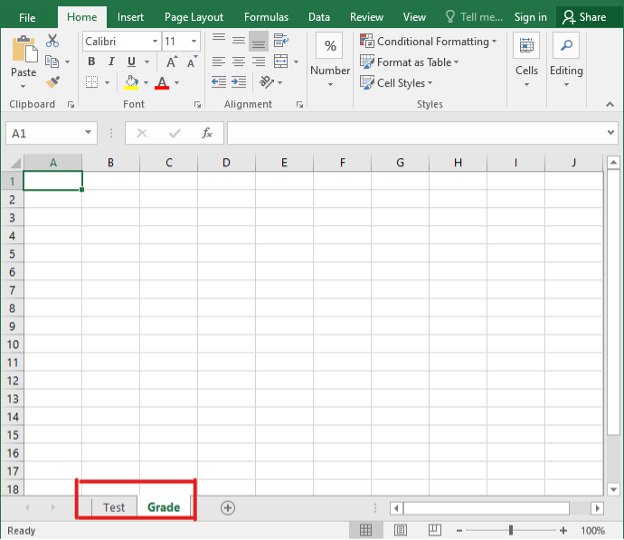
Vaihe 2: Muotoile kysymyksesi
Aseta kysymyksesi testisivulla mille tahansa riville ja sarakkeelle. Voit jättää solun tyhjäksi vastaanottajille, jotta he voivat syöttää vastauksensa ja korostaa sen, jotta vastaanottajat näkevät helposti, mihin he vastaavat. Voit kirjoittaa niin monta kysymystä kuin mahdollista ja jättää ohjeita tarvittaessa.
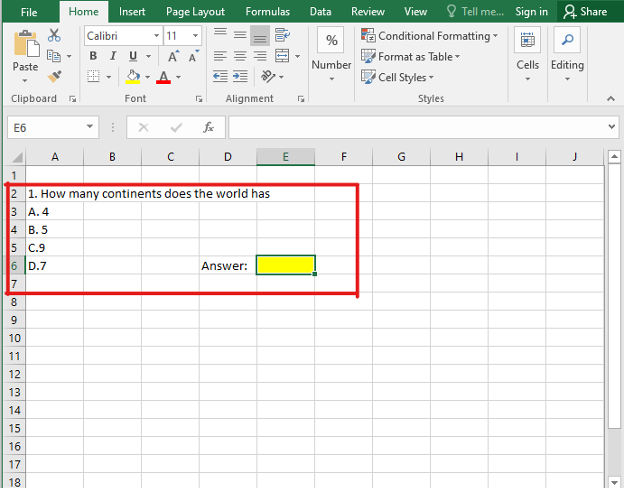
Vaihe 3: Määritä arvosanataulukko
Siirry tässä osassa testisivun viereiseen arvosanataulukkoon. Tee sarake A vastauslomakkeelle, sarake B tulokselle ja mikä tahansa solu kokonaispistemäärää varten. Syötä sitten kaikki vastaukset myös tähän arvosanataulukkoon.
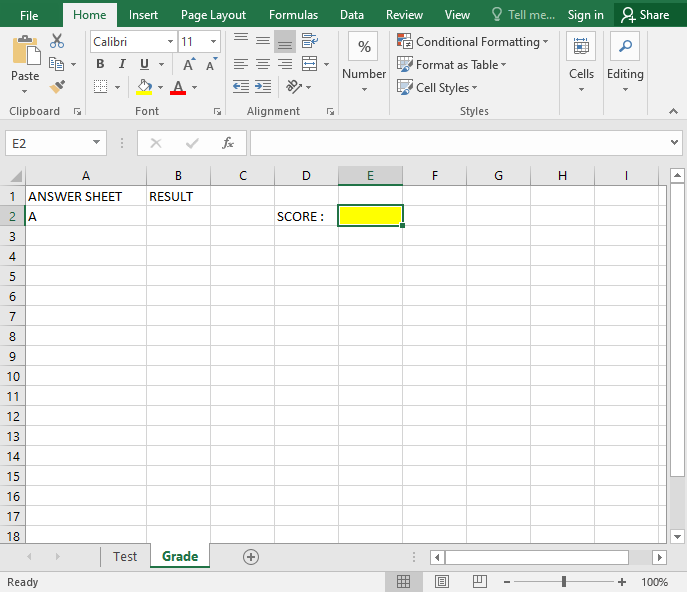
Tiedoksi vain
Luo ilmainen OnlineExamMaker-tili ja luo interaktiivinen online-tietovisa muutamassa minuutissa – automaattinen arviointi ja mobiiliystävällinen.
Vaihe 4: Luo koodi
Siirry Pisteet-taulukkoon, valitse tulossarakkeen alla ensimmäinen solu, kirjoita "=IF( "siirry sitten testisivulle, napsauta vastaussolua, paina =, siirry sitten arvosanataulukkoon ja napsauta vastausta vastauksen alla arkki, kirjoita sen jälkeen "Oikein"," Väärin").
Kirjoita Arvosanat-välilehteen =IF(:
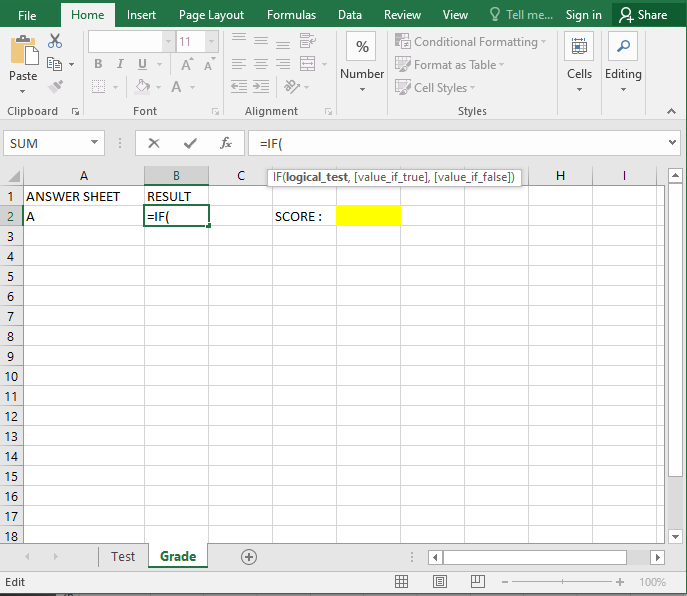
Mene testiin ja napsauta vastausta:
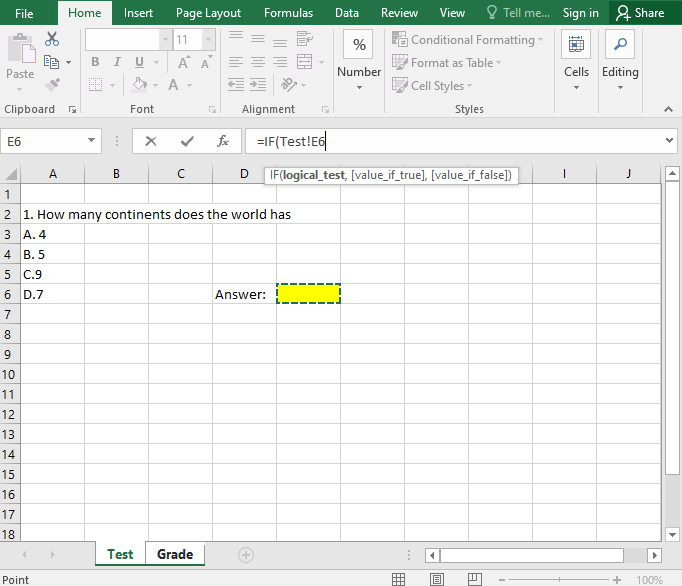
Kirjoita = kaavapalkkiin:
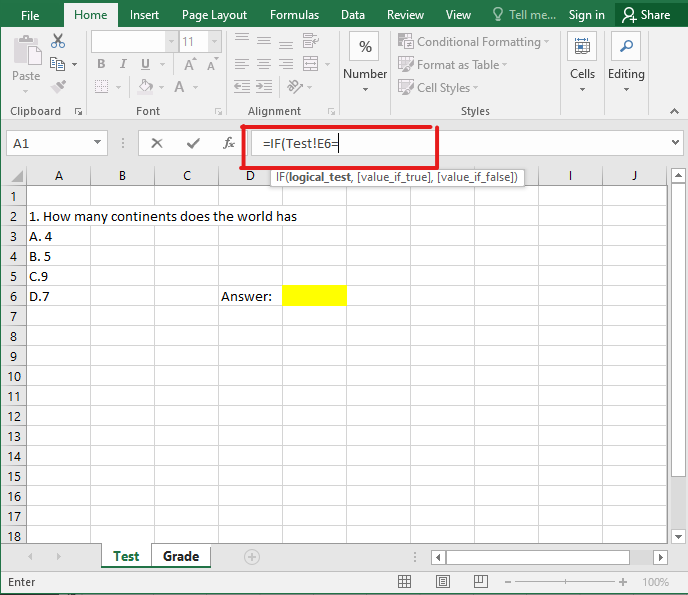
Napsauta sitten vastausta:
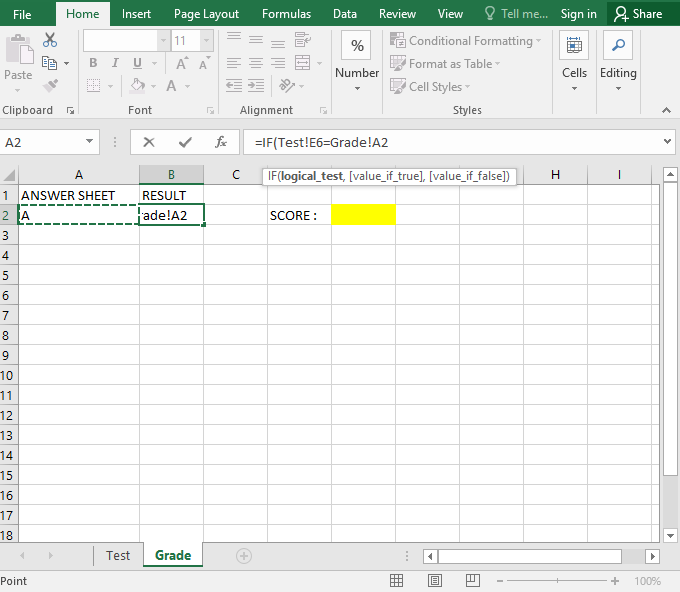
Jatka sitten koodia "Oikein", "Väärin":
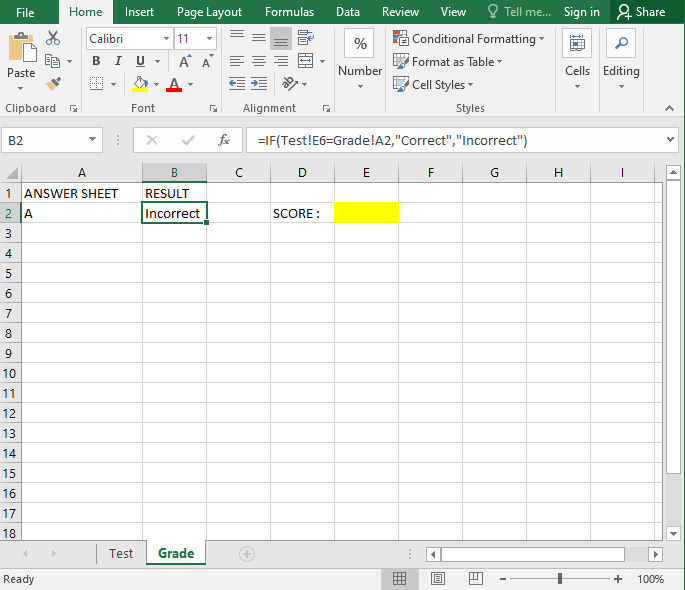
Koodi näyttää yleensä tältä =IF(Test!Cell=Score!Cell," Oikein"," Väärin"), jossa solu on paikka, jossa vastaus ja vastauslomake on
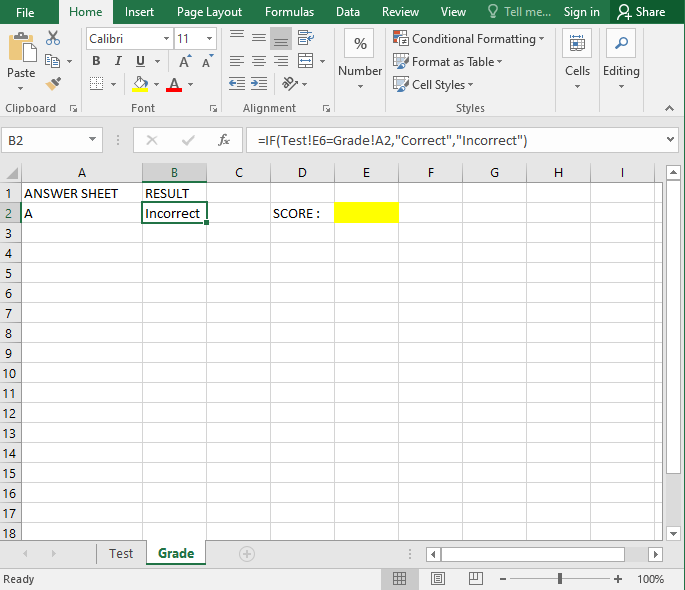
Seuraava on kokonaispistemäärä pistetaulukossa. Napsauta solua, jossa kokonaispistemäärä olisi, ja kirjoita "=COUNTIF(" ja vedä kohdistin sarakkeen B läpi, jossa tulos olisi, ja kirjoita sitten "correct". Koko koodi näyttää yleensä tältä "=COUNTIF(Cell :Cell," Correct")", jossa solu on tuloksen alue.
Kirjoita COUNTIF:
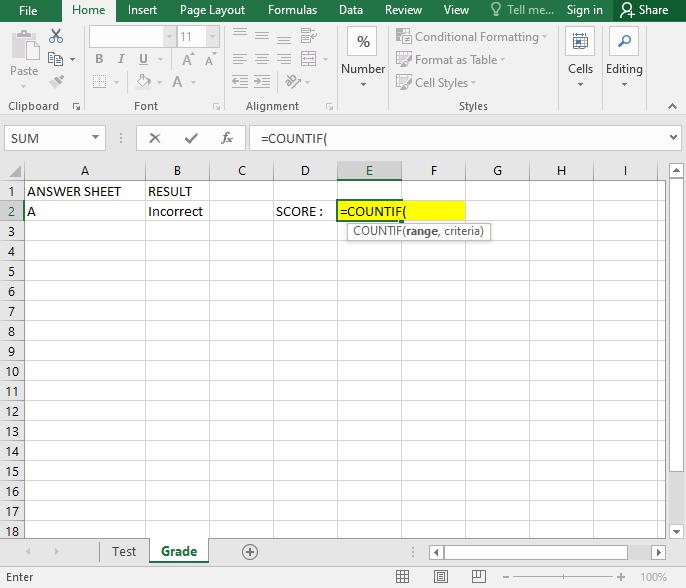
Vedä aluetta:

Täydennä koodi:
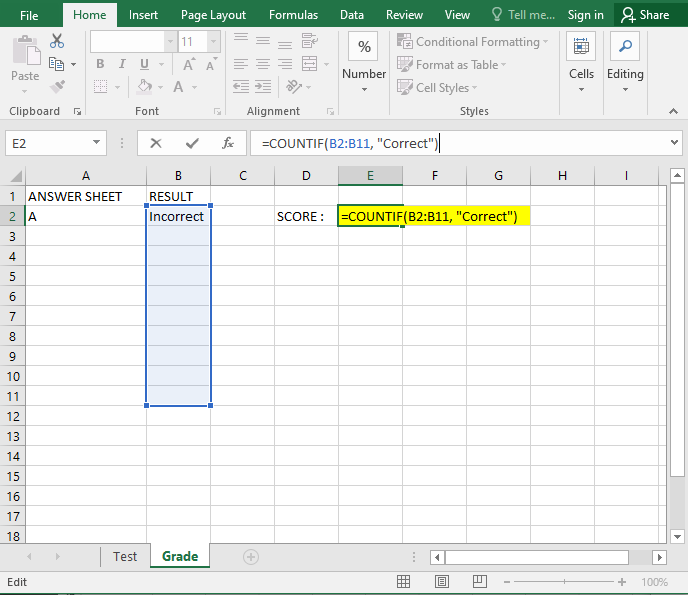
Valmis koodi:

Vaihe 5 Arvosanataulukon lukitseminen ja piilottaminen
Tärkein osa on tämä vaihe, koska se auttaa estämään oppilaita tietämästä vastausta ja pistemääräään.
Tee tämä yksinkertaisesti valitsemalla sarake vetämällä kohdistinta vastauslomakkeen ja tulosten läpi ja napsauttamalla hiiren kakkospainiketta ja valitsemalla sitten valikosta Piilota. Tämä piilottaa koko sarakkeen, ja voit tuoda ne näkyviin painamalla ctrl + A, napsauta sitten hiiren oikeaa painiketta ja valitse Näytä
Vastauslomakkeen vetäminen ja tulos:

Napsauta hiiren kakkospainikkeella piilottaaksesi:
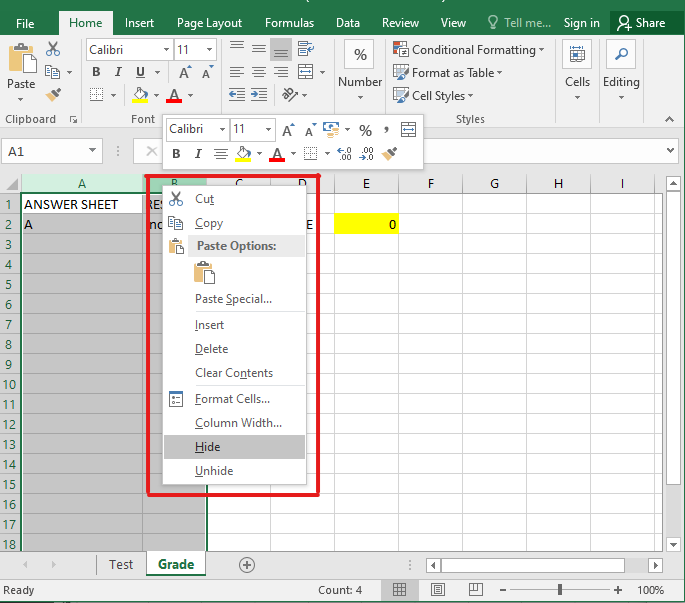
Piilotuksen jälkeen:
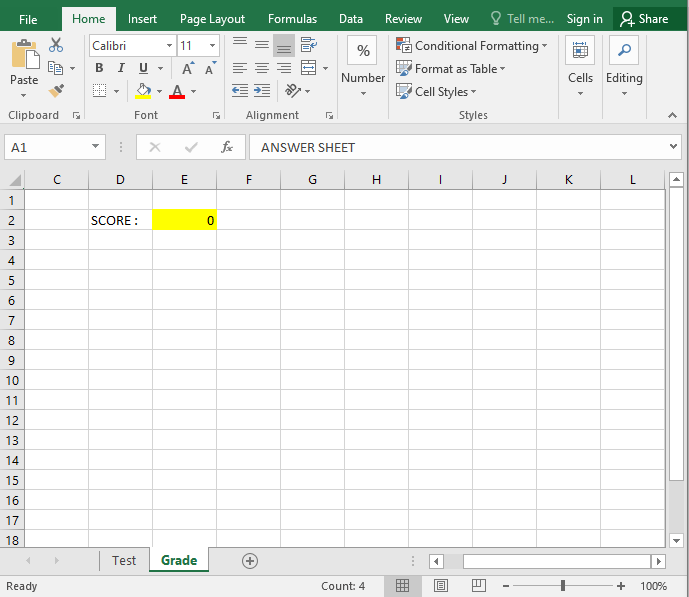
Mitä tulee itse arkin lukitsemiseen pääsyn estämiseksi, voit napsauttaa hiiren kakkospainikkeella Arvosanataulukko-välilehteä ja valita sitten valikosta suojata. ponnahdusikkuna avautuu ja poista sitten kaikki käyttöoikeudet, jotta kukaan ei näe tätä taulukkoa. Syötä lopuksi salasana arvosanataulukon lukitsemiseksi.
Napsauta arvosanataulukkoa hiiren kakkospainikkeella:
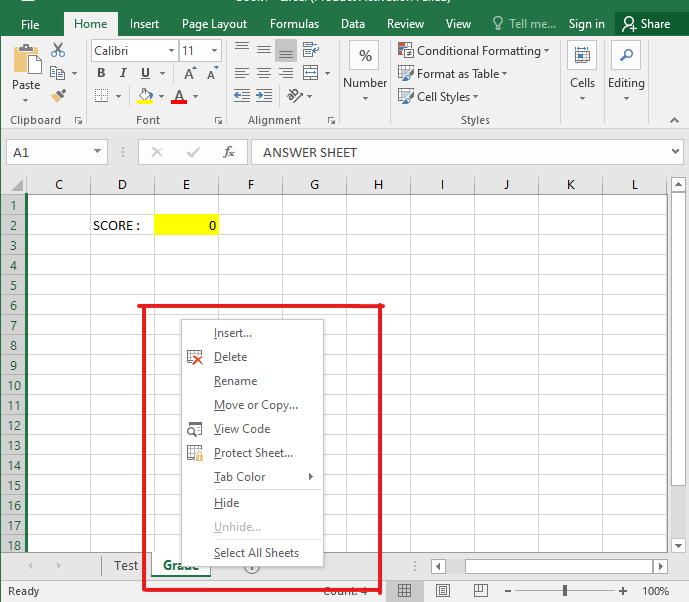
Kun valitset suojauksen:

Poista käyttöoikeus ja lisää salasana: